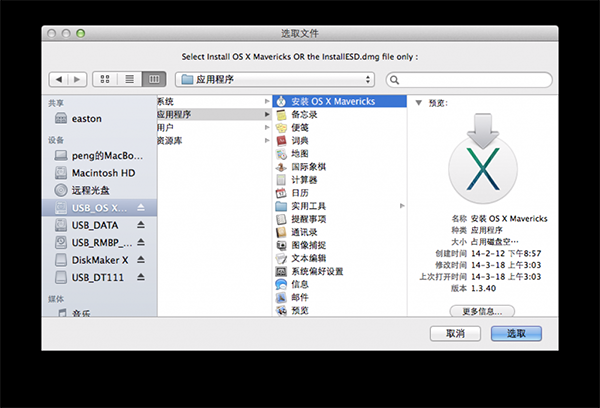苹果设备上的小白点,也称为"AssistiveTouch",可以提供虚拟的按键和快捷操作。使用小白点进行双击截屏的步骤如下:
1. 前往“设置”:从主屏幕上找到并点击“设置”图标,以打开设备的设置菜单。
2. 找到“辅助功能”:在设置菜单中,向下滚动并点击“辅助功能”选项。
3. 打开“辅助功能”:在“辅助功能”菜单中,找到并点击“触控”选项。
4. 启用“AssistiveTouch”:在“触控”菜单中,找到并切换“AssistiveTouch”选项,使其开启状态(绿色)。
5. 配置“AssistiveTouch”:点击“自定义顶级菜单”选项来自定义小白点的外观和功能。您可以选择添加新的操作或修改现有操作。点击“+”按钮,然后选择“截屏”操作。
6. 使用小白点截屏:现在,您可以在屏幕上看到小白点。双击小白点,它将执行预先定义的“截屏”操作,从而实现快速截屏。